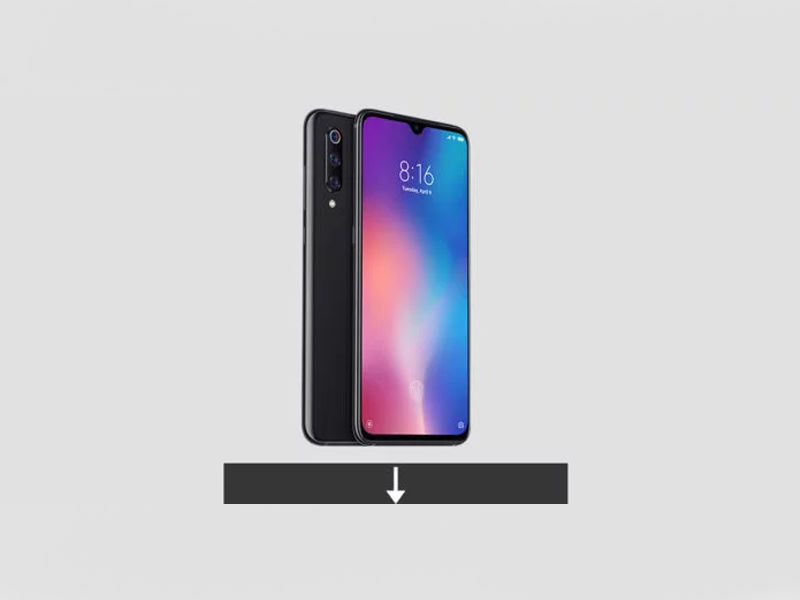
Багато власників китайських пристроїв Xiaomi вже зіткнулися з проблемою блокування Bootloader. Таке нововведення можна пояснити тим, що для проходження сертифікації від Google і використання Гугл Еппс потрібне дотримання деяких заходів безпеки, які встановлюються цією компанією. Тепер, коли користувач хоче встановити на телефон кастомний прошивку, зіштовхується з труднощами і проблемами, незважаючи на те, що раніше операція проводилася в кілька кроків. Однак не всі власники смартфонов розуміють, як дізнатися, розблоковано чи завантажувач на Xiaomi.
Функція та переваги розблокування
Користувач операційної системи Android розуміє, що розблокування Bootloader надає безліч функцій. І це слід віднести:
– Встановлення кастомного рекаверi;
– Полегшена робота з пристроєм, перепрошивка девайса будь-якою версією операційної системи, установка додаткових скриптів і утиліт;
– Отримання Root прав, які потрібні для контролю смартфона, а також для можливості настроювання апарату під себе: видалення непотрібної реклами, встановлених зайвих програм, збільшення швидкості чіпсета, а також часу автономної роботи смартфона.
Перевірка блокування в телефоні
Існує кілька способів, за допомогою яких можна дізнатися про блокування завантажувача Xiaomi. Перший з них має на увазі наступні дії:
– Відкрити параметри на смартфоні, вибрати рядок “Про телефоні”;
– Тапнуть 7 раз на “Версія MIUI”. Після виконаних маніпуляцій вилізе повідомлення, що користувач став розробником;
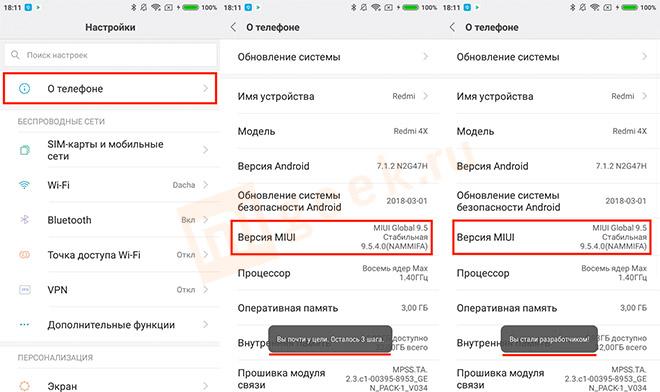
– Повернутися до основного меню, клікнути по “Розділ додатково”;
– Далі – по “Для розробників”;
– Запустити розділ “Статус завантажувача”.
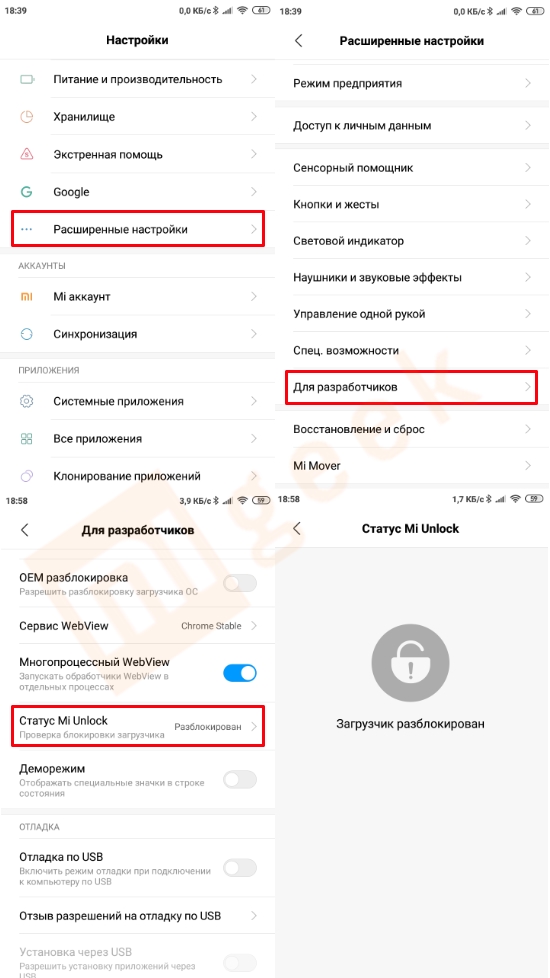
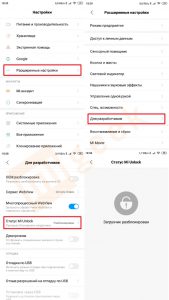
Саме тут розташовується інформація про те, заблокований або розблоковано завантажувач.

Якщо блокування є і у користувача є дозвіл від розробників на розблокування Bootloader, то тут можна авторизуватися. Дозвіл на анлок дається підтримкою саме на ми аккаунт. Якщо ви його не отримували, то варто прочитати покрокову інструкцію по розблокуванню.
При відсутності потрібного пункту в меню, можна спробувати перезавантажити телефон. У багатьох моделей на екрані завантаження внизу тепер пишеться статус, Unlocked – розблоковано.
За допомогою комп’ютера
Наступний метод має на увазі використання Fastboot. Спочатку нам потрібно відключити перевірку підпису драйверів.
Відключення перевірки драйверів для Windows 10
– Відкриваємо параметри Windows 10 через пуск;
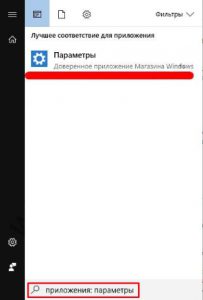
– Вибираємо “Оновлення і безпеку”> “Відновлення”;
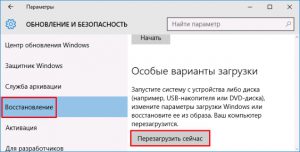
– Вибираємо “Перезавантажити зараз”;
– Після перезавантаження відкриється спеціальна панель. Там вибираємо “Діагностика”> “Додаткові параметри”> “Параметри завантаження”> «Перезавантажити»> натискаємо F7. Все аналогічно системі Windows 8.
Відключення перевірки драйверів для Windows 8
Покрокове керівництво для системи Windows 8:
– Натиснути на ПК клавіші Win + I для появи вкладки Charm Bar. Вибираємо “Параметри”> “Зміна параметрів комп’ютера”;
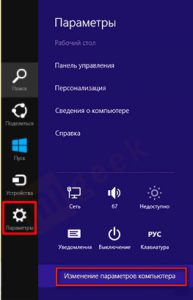
– У вікні вибираємо “Оновлення та відновлення”, далі – “Відновлення” і потім “Перезавантажити зараз”;
– После процесса вылезет окошко “Выбор действия”. Здесь следует нажать “Диагностика”, “Доп. параметры”, “Параметры загрузки”;
– У новому вікні тиснемо “перезавантажити” і потім F7.

Відключення перевірки драйверів для Windows 7
Покрокове керівництво для системи Windows 7:
– Відкриваємо командний рядок як адміністратор;
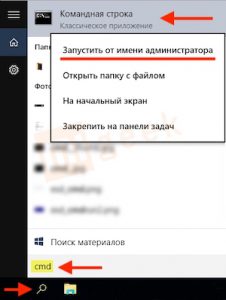
– Вводимо: bcdedit.exe / set nointegritychecks ON (в майбутньому для відключення поміняйте ON на OFF);
– Натискаємо Enter.
Підключення телефону
Після виконаних дій можна приступати до перевірки розблокування бутлоадер.
Тут користувачеві буде потрібно ADB / Fastboot, а також правильно встановлені драйвера. Їх можна завантажити за посиланням або знайти на форумах. Встановлюємо драйвера і перезавантажуємо ПК. Розпаковуємо архів adb.rar. Бажано перемістити всі файли з нього в C: / adb. Потім слідувати за певним алгоритмом:
– Для ОС Windows 7: затиснути клавіші Win + R, написати cmd.exe. Після цього ввести c: \ adb;
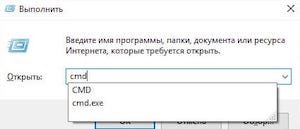
– Для ОС Windows 10: натиснути розділ “Файл”, а потім “Відкрити командний рядок”.
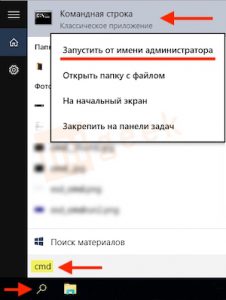
Після цього апарат слід перевести в режим Fastboot, підключити до ПК. Перехід до нього здійснюється наступним чином:
– Затиснути одночасно клавішу зменшення гучності і включення смартфона;
– На екрані має з’явитися зображення зайця в вушанці, який ремонтує Android;
– Готово. Телефон знаходиться в режимі fastboot.
Далі можна перевірити Bootloader: необхідно прописати fastboot oem device-info, після чого з’явиться інформація про стан завантажувача. Якщо там напис “True”, то це говорить про розблокування (unlock, unlocked), “False” – про блокування.
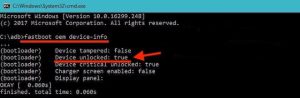
Якщо дана команда не виводить інформацію про смартфон, варто спробувати написати fastboot getvar all, і дивитися на рядок “(bootloader) unlocked”, навпаки буде Yes (розблоковано) або No (заблокований).
Часто задаваемые вопросы
В случае ремонта телефона Xiaomi – диагностика бесплатная.
Если клиент отказывается от ремонта – диагностика стоит 100 грн.
Когда клиент оплачивает диагностику:
1. Клиент оплачивает диагностику – Если с клиентом предварительно согласовали цену, но во время ремонта оказалось, что ремонт стоит дороже. И от этого комплексного, более дорогостоящего, ремонта клиент отказался.
К примеру стандартные ситуации:
1. Телефон Redmi Note 9 с разбитым экраном.
С клиентом согласовали замену экрана 1450 грн. Но при ремонте оказалось, что в результате удара в телефоне еще был поврежден динамик и его нужно менять.
Мастер останавливает ремонт.
Менеджер связывается с клиентом.
Менеджер говорит клиенту, что полный ремонт будет стоить 1450 грн. замена экрана + 400 грн. замена динамика = 1850 грн.
У клиента три варианта:
а) клиент соглашается на комплексный ремонт и оплачивает 1850 грн, замена экрана+динамик.
(Дигностика бесплатна и входит в конечную сумму ремонта.)
б) клиент считает что динамик ему не нужен и сервис ставит только дисплей ремонт стоит 1450 грн.
(Дигностика бесплатна и входит в конечную сумму ремонта.)
с) клиент отказывается от ремонта, считая его слишком дорогим.
Но оплачивает диагностику 100 грн.
2. Телефон Xiaomi Redmi Note 12 pro – неисправность не включается.
Согласован предварительный ремонт 750 грн.
При ремонте и диагностике оказалось, что в телефон попала влага и повреждены дополнительная плата, основной шлейф и сгнил динамик.
Динамик и шлейф следует менять, а на дополнительной плате достаточно заменить микросхему быстрого заряда.
По итогам общий ремонт обойдется в 1150 грн.
Мастер останавливает ремон.
Менеджер связывается с клиентом
У клиента два варианта:
а) клиент соглашается на ремонт и оплачивает 1050 грн, замена шлейф+динамик и ремонт платы.
(Дигностика бесплатна и входит в конечную сумму ремонта.)
с) клиент отказывается от ремонта, считая его слишком дорогим.
Но оплачивает диагностику 100 грн.
По окончанию работ выдается акт выполненных работ с гарантийными обязательствами на выполненный ремонт и запчасти.
Да! Сервисный центр производит замену разбитых стекол отдельно.
Для плоских экранов цена от 800 грн до 1250 грн

